
Windows 10 enthält eine große Anzahl von Diensten, die darauf abzielen, dem Computerbenutzer das Leben zu erleichtern. Oftmals arbeiten diese Dienste jedoch gegeneinander und sind viel ärgerlicher als nützlich. In diesem Beitrag erklären wir, was USOclient.exe ist und warum Sie diesen Dienst in Windows 10 deaktivieren.
Was ist die USOclient.exe-Datei?
USOclient.exe ist eine Abkürzung für " Update Session Orchestrator ". Es ist eine Komponente, die Teil von Windows Update ist, insbesondere der Ersatz für den Windows Update-Agenten, der in früheren Versionen dieses Betriebssystems vorhanden war.
Das Element USOclient.exe bezieht sich auf Aufgaben zum Ausführen von Windows 10- Updates sowie zum Scannen des Betriebssystems nach neuen Updates und zum Fortsetzen angehaltener Updates.
Das Hauptproblem, auf das Windows 10-Benutzer mit USOclient.exe gestoßen sind, besteht darin, dass es sich um einen Betriebssystemprozess handelt, der dazu führen kann, dass zu Beginn ein Popup-Fenster angezeigt wird.
Normalerweise verschwindet dieses Popup-Fenster in 1 Sekunde oder sogar weniger, aber in den schwerwiegendsten Fällen kann es lange bleiben, was ärgerlich wird.
Das Erscheinungsbild von Popup-Fenstern hängt auch mit Malware zusammen. Stellen Sie daher zunächst sicher, dass das Popup-Fenster von USOclient.exe und nicht von einem Virus verursacht wird.
Dazu führen wir zunächst den Windows 10- Task- Manager aus. Dies können Sie ganz einfach mit der Tastenkombination STRG + ALT + LÖSCHEN tun.
Jetzt müssen Sie zur Registerkarte Prozesse gehen und nach " usoclient.exe " suchen . Sobald Sie es gefunden haben, klicken Sie mit der rechten Maustaste darauf und wählen Sie die Option "Dateispeicherort öffnen". Wir können es nicht mit einem Bild veranschaulichen, da dieser Vorgang nur angezeigt wird, während das Popup aktiv ist, und in unserem Fall nicht.
Falls das Popup tatsächlich von USOclient.exe verursacht wurde, lautet der angegebene Speicherort C: / Windowsdows / System32 /. In diesem Fall können Sie sicher sein, dass das Problem nicht durch Malware verursacht wird.

So deaktivieren Sie 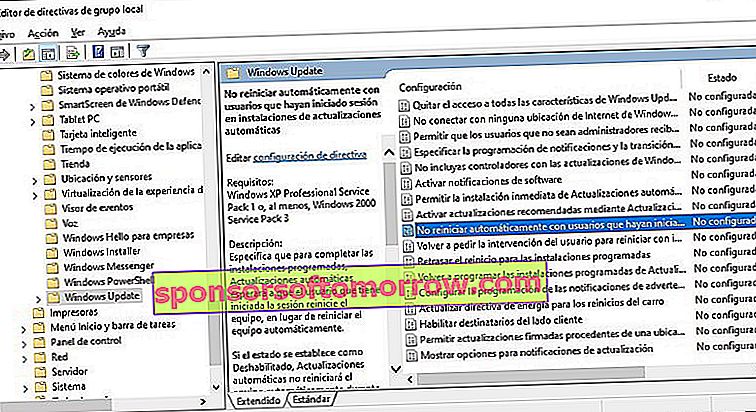
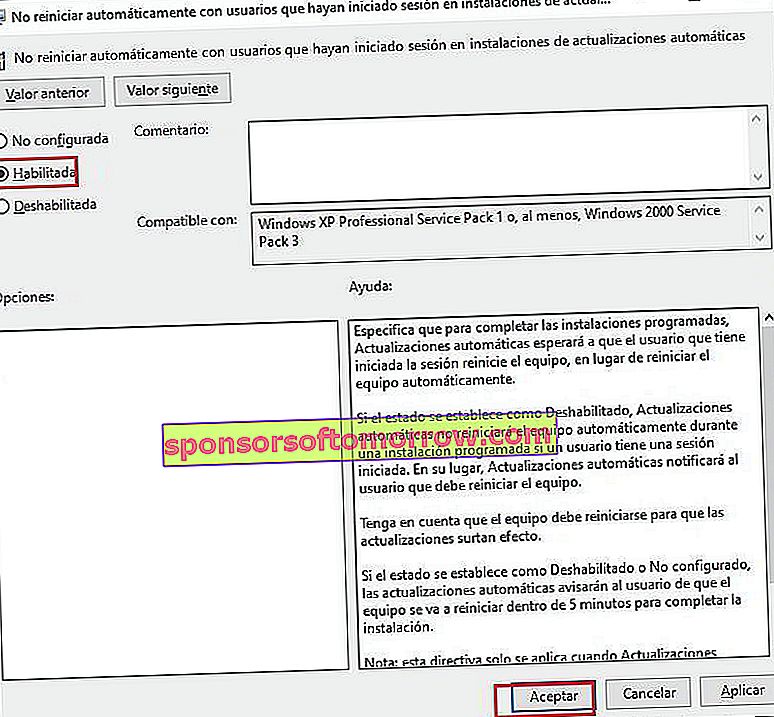
Der nächste Schritt besteht darin, USOclient.exe zu deaktivieren, um zu verhindern, dass dieses nervige Popup-Fenster während des Starts von Windows 10 angezeigt wird.
Sie sollten wissen, dass das Deaktivieren dieses Dienstes Sie nicht daran hindert, Ihr Windows 10-Betriebssystem zu aktualisieren, obwohl es höchstwahrscheinlich ist, dass Sie dies manuell tun müssen, da es die neuen verfügbaren Updates nicht automatisch finden kann.
Obwohl ich es anders gesehen habe, kann dies auch ein sehr wichtiger Vorteil für viele Benutzer sein, die die Kontrolle über ihre Computerupdates behalten möchten.
Verwenden Sie dazu die Tastenkombination Windows + R und geben Sie " gpedit.msc " ein. Drücken Sie dann die Eingabetaste, um diesen Befehl auszuführen.

Dadurch wird der lokale Gruppenrichtlinien-Editor geöffnet. Navigieren Sie im linken Bereich zum Pfad Computerkonfiguration -> Administrative Vorlagen -> Windows-Komponenten -> Windows Update ».
Jetzt haben Sie die Option ausgewählt, die wir Ihnen im folgenden Bild zeigen. Klicken Sie mit der rechten Maustaste auf die Option, klicken Sie auf " Bearbeiten " und aktivieren Sie sie.
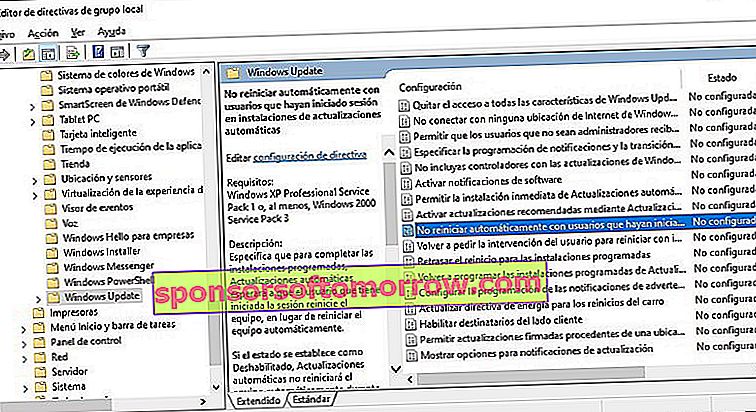
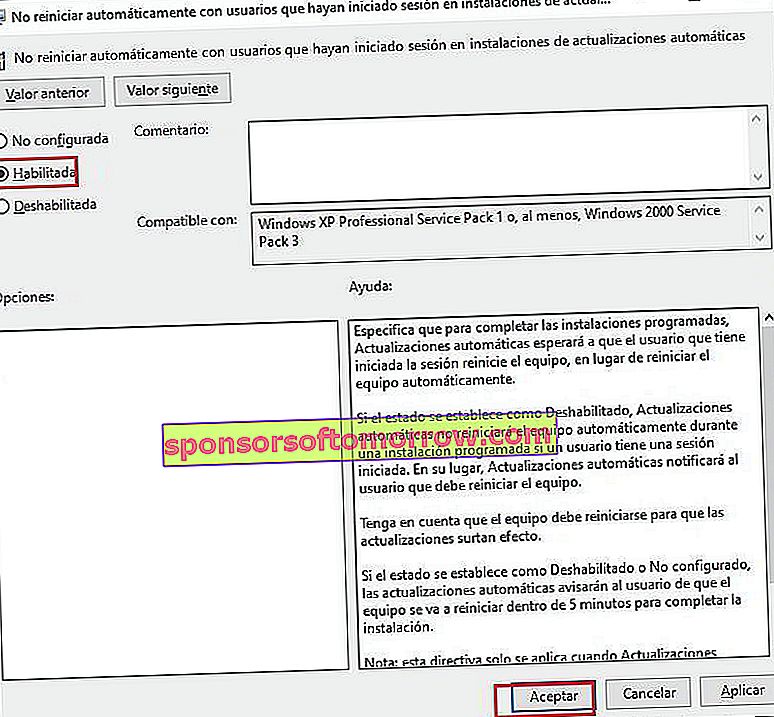
Damit sollten Sie den Dienst USOclient.exe bereits deaktiviert haben und das nervige Popup-Fenster, das bei jedem Start auf Ihrem Computer angezeigt wird, nicht mehr sehen.